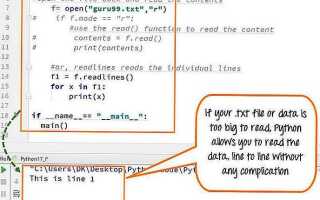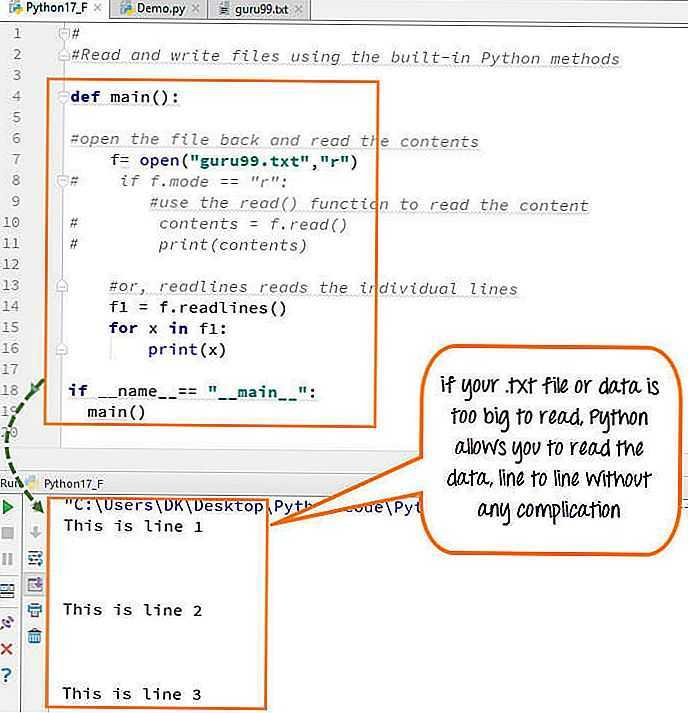
Пример:
with open('output.txt', 'w') as file:
print('Hello, world!', file=file)
В этом примере строка 'Hello, world!' будет записана в файл output.txt, а не выведена в консоль. Важно помнить, что файл откроется в режиме записи, что приведет к перезаписи содержимого. Если нужно добавлять данные, используйте режим 'a' (append).
Пример:
import sys
sys.stdout = open('output.txt', 'w')
print('This will go to the file')
sys.stdout.close()
Для начала нужно импортировать модуль sys и открыть файл для записи. После этого можно перенаправить sys.stdout в этот файл. Например:
import sys
# Открываем файл для записи
with open('output.txt', 'w') as f:
# Перенаправляем sys.stdout в файл
sys.stdout = f
# Все последующие вызовы print будут записаны в файл
print("Это будет записано в файл.")
import sys
import os
original_stdout = sys.stdout
# Открываем файл для записи
with open('output.txt', 'w') as f:
sys.stdout = f
print("Это будет записано в файл.")
sys.stdout = original_stdout
print("Это будет выведено на экран.")
Пример использования контекстного менеджера:
with open('output.txt', 'w') as f:
Здесь:
open('output.txt', 'w')открывает файл для записи. Если файл не существует, он будет создан.- Контекстный менеджер
withгарантирует, что файл будет закрыт автоматически после выхода из блока кода.
Этот подход важен, потому что он предотвращает утечки ресурсов, особенно при работе с большими файлами или многократном открытии файлов в разных частях программы.
Кроме того, контекстный менеджер помогает избежать ошибок, связанных с забытым закрытием файла. Например:
with open('output.txt', 'a') as f:
print("Добавление новой строки", file=f)
В данном примере файл открывается в режиме добавления (a), что позволяет не перезаписывать содержимое, а добавлять новые данные в конец файла.
Если необходимо записывать данные в несколько файлов, можно использовать вложенные контекстные менеджеры:
with open('file1.txt', 'w') as f1, open('file2.txt', 'w') as f2:
print("Данные для первого файла", file=f1)
print("Данные для второго файла", file=f2)
Использование нескольких контекстных менеджеров в одном блоке позволяет эффективно управлять множественными ресурсами.
Откроем файл с помощью open() в режиме записи (‘w’) или добавления (‘a’). Режим ‘w’ перезапишет файл, если он существует, а режим ‘a’ добавит данные в конец файла, не стирая уже существующее содержимое. Пример:
file = open('output.txt', 'w')
print('Hello, world!', file=file)
file.close()В данном примере строка 'Hello, world!' будет записана в файл output.txt. Важно всегда закрывать файл с помощью file.close(), чтобы изменения были сохранены.
Для автоматического закрытия файла после работы можно использовать конструкцию with. Это гарантирует, что файл будет закрыт даже в случае ошибки в процессе выполнения:
with open('output.txt', 'w') as file:
print('Hello, world!', file=file)Если нужно записывать несколько строк в файл, просто используйте print() несколько раз:
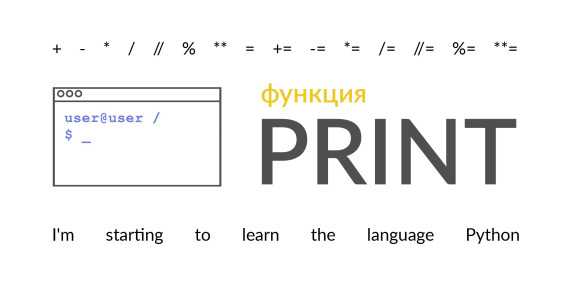
Для того чтобы при каждом запуске Python-скрипта содержимое файла перезаписывалось, достаточно указать режим записи в функции open(). Это можно сделать с помощью режима 'w', который автоматически очищает файл перед записью новых данных.
Пример использования:
with open('output.txt', 'w') as file:
print("Новые данные", file=file)В данном примере, если файл output.txt существует, его содержимое будет стерто перед записью нового текста. Если файла нет, он будет создан.
Режим 'w' не позволяет добавлять данные в конец файла, он всегда перезаписывает его. Это стоит учитывать, если нужно избежать потери данных, которые могут быть полезны для других частей программы.
Если требуется выполнить дополнительные действия перед записью (например, сохранение старого содержимого), следует сделать это вручную, прочитав текущий файл и сохранив его данные перед записью нового.
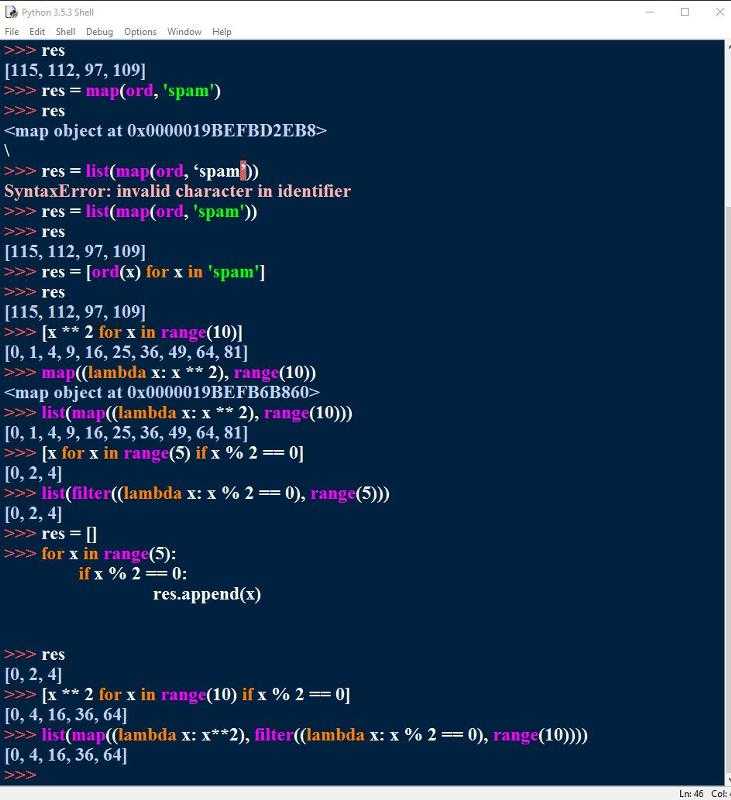
Пример использования:
with open('output.txt', 'a') as file:
print("Новое сообщение", file=file)
В этом примере строка «Новое сообщение» будет добавлена в конец файла `output.txt`. Если файл не существует, он будет создан автоматически.
Если нужно добавить несколько строк в файл, можно воспользоваться циклом или использовать строковый метод join:
messages = ["Сообщение 1", "Сообщение 2", "Сообщение 3"]
with open('output.txt', 'a') as file:
for message in messages:
print(message, file=file)
Для каждого нового вызова print будет добавляться новая строка, не затрагивая содержимое файла.
Такой подход полезен при логировании или записи результатов работы программы в файл, когда необходимо сохранить историю без потери предыдущих данных.
Для того чтобы записать данные в файл в определённом формате, можно использовать несколько подходов. Один из них – форматирование строк. В Python для этого можно использовать методы f-строк, метода `format()` или старые способа с операторами `%`. Каждый из этих способов позволяет контролировать внешний вид данных перед их записью в файл.
Используя f-строки, можно легко встраивать переменные в строки с нужным форматом. Например, чтобы записать число с двумя знаками после запятой, можно использовать следующий код:
num = 3.14159
with open('output.txt', 'w') as f:
f.write(f'{num:.2f}\n')
Метод `format()` предоставляет более гибкие возможности. Например, можно задать точность чисел или выравнивание текста:
name = 'Alice'
age = 30
with open('output.txt', 'w') as f:
f.write('Имя: {}, Возраст: {}\n'.format(name, age))
Для сложных случаев, когда требуется комбинировать текст с числами и различными форматами, можно использовать форматирование с флагами выравнивания, ширины или заполнителя:
number = 42
with open('output.txt', 'w') as f:
f.write('|:^10}|\n'.format('Name', number))
Для более сложных форматов, например, для логирования или записи в CSV, можно использовать специализированные библиотеки, такие как `csv` или `logging`, которые уже включают функции для форматирования и записи данных в нужном виде. Например, для записи данных в CSV файл:
import csv
data = [['Имя', 'Возраст'], ['Alice', 30], ['Bob', 25]]
with open('output.csv', 'w', newline='') as f:
writer = csv.writer(f)
writer.writerows(data)
Выбор метода форматирования зависит от задачи: для простых случаев достаточно f-строк, для более сложных – лучше использовать готовые решения, такие как библиотека `logging` или `csv`.
Запись ошибок в отдельный файл с помощью sys.stderr

Чтобы записывать ошибки в файл, нужно перенаправить стандартный поток ошибок sys.stderr в файл. Для этого выполните следующие шаги:
- Импортируйте модуль
sys: - Откройте файл для записи ошибок:
- Перенаправьте поток stderr в открытый файл:
- Теперь все ошибки, вызванные функциями, такими как
print,raise, будут записываться в файлerrors.log.
import sysphp-templateEdit
error_file = open('errors.log', 'w')sys.stderr = error_fileПример:
import sys
error_file = open('errors.log', 'w')
sys.stderr = error_file
print("Это стандартное сообщение", file=sys.stdout)
print("Это ошибка", file=sys.stderr)
В этом примере ошибки будут записаны в файл errors.log, а не выведены в консоль.
После завершения работы с потоком ошибок его нужно закрыть:
error_file.close()sys.stderr = sys.__stderr__with open('output.txt', 'w') as file:
print('Текст, который будет записан в файл', file=file)
В данном примере файл output.txt открывается в режиме записи (‘w’). После завершения блока кода внутри with, файл автоматически закрывается, даже если возникнут ошибки в процессе записи. Это гарантирует, что файл будет закрыт корректно, что является важным аспектом работы с файлами в Python.
Важный момент: использование with open() снижает вероятность утечек ресурсов, так как автоматически вызывает метод close() после выполнения кода, что делает программу более безопасной и стабильной.
Если не использовать with open(), нужно будет явно вызывать file.close() после записи. Однако, это добавляет дополнительные строки кода и увеличивает риск забыть закрыть файл:
file = open('output.txt', 'w')
print('Текст, который будет записан в файл', file=file)
file.close()
Таким образом, использование with open() является более предпочтительным, так как делает код чище и более надёжным.